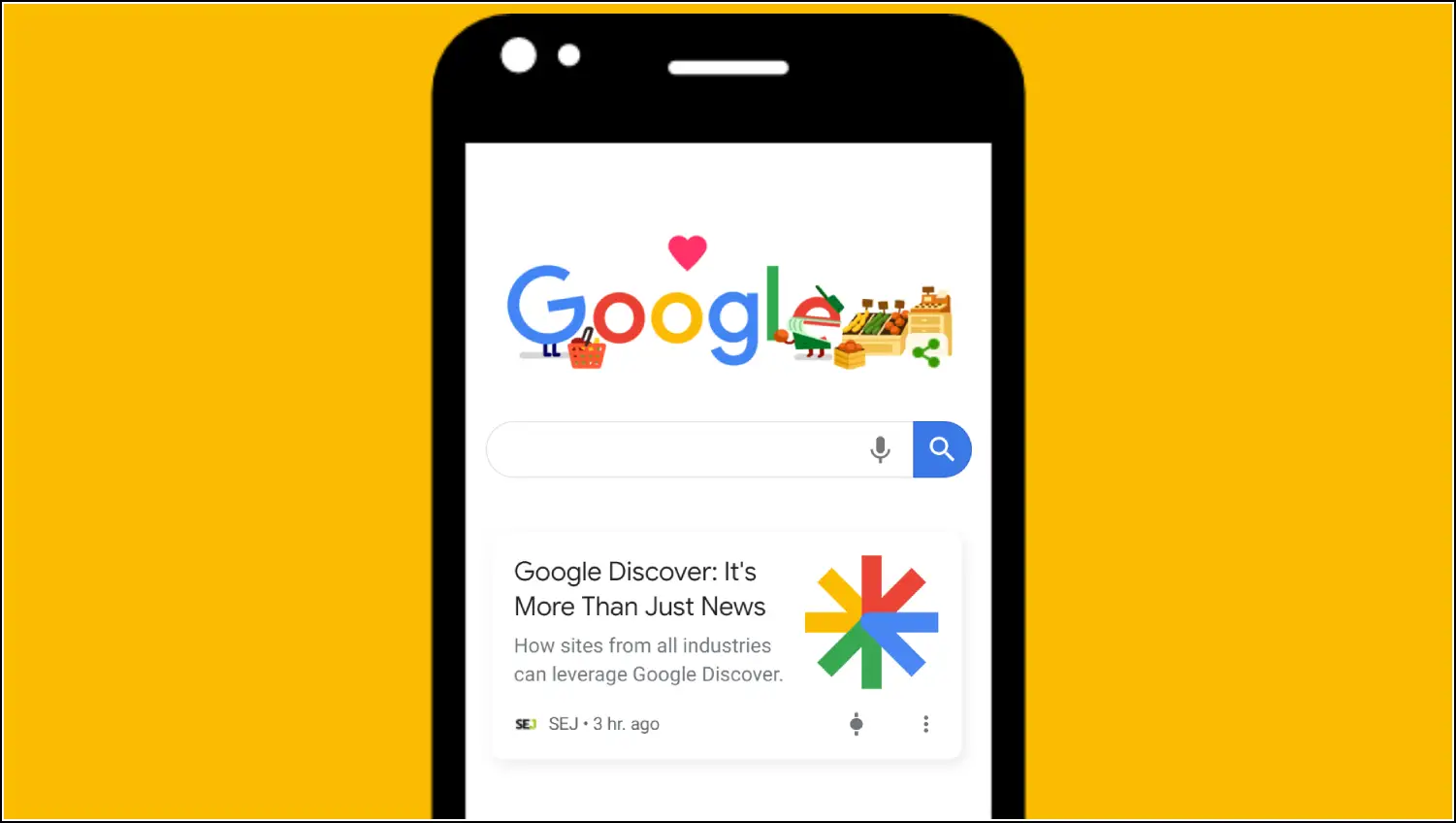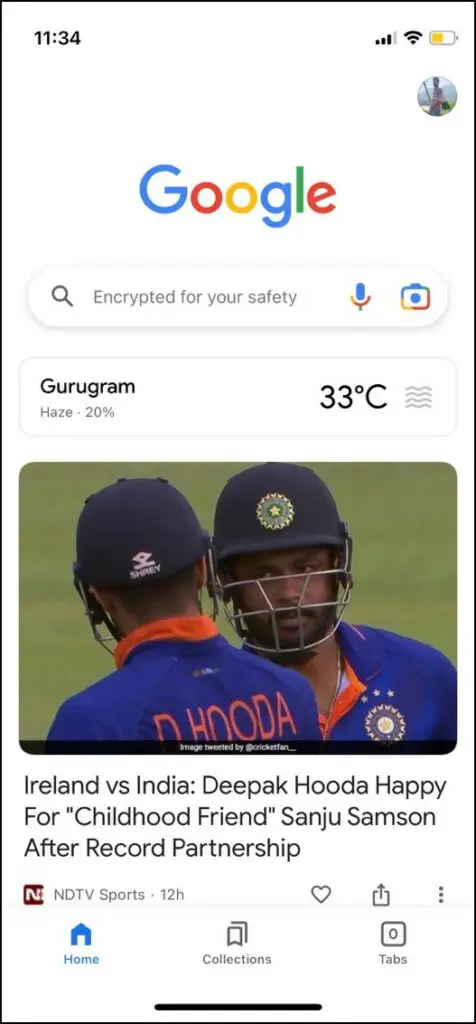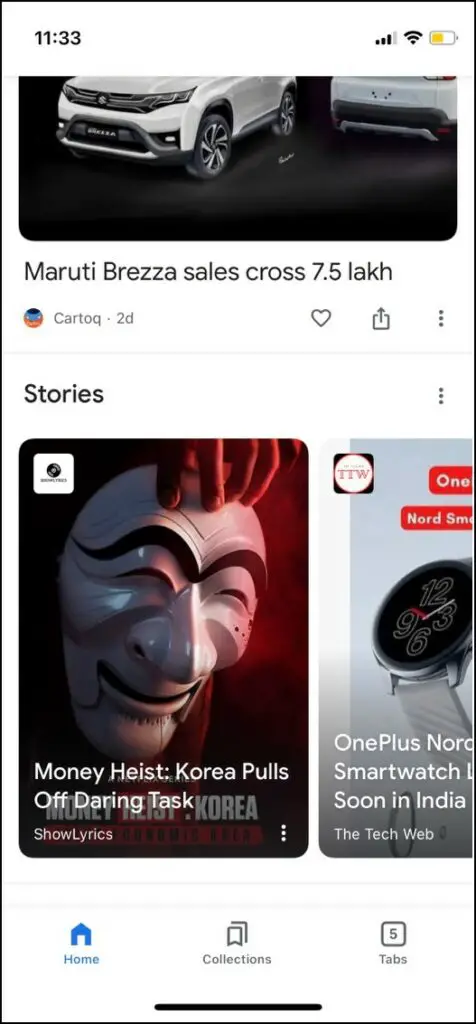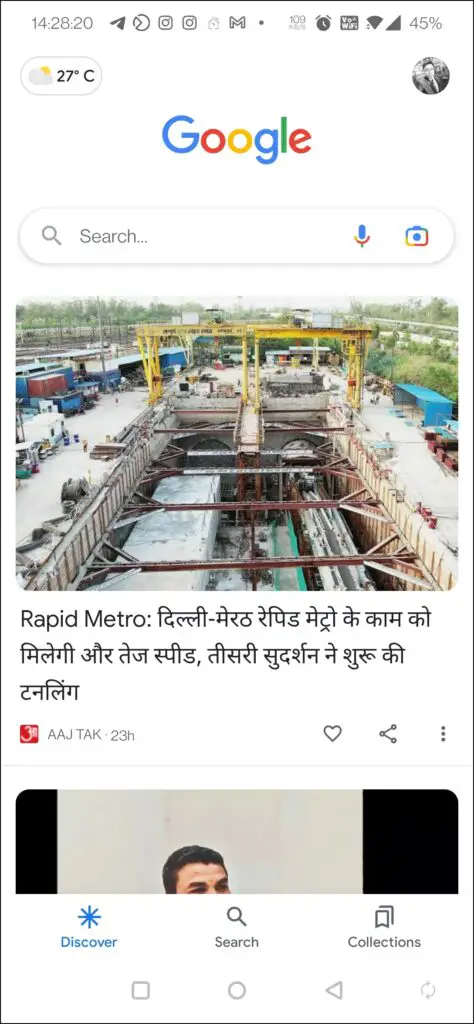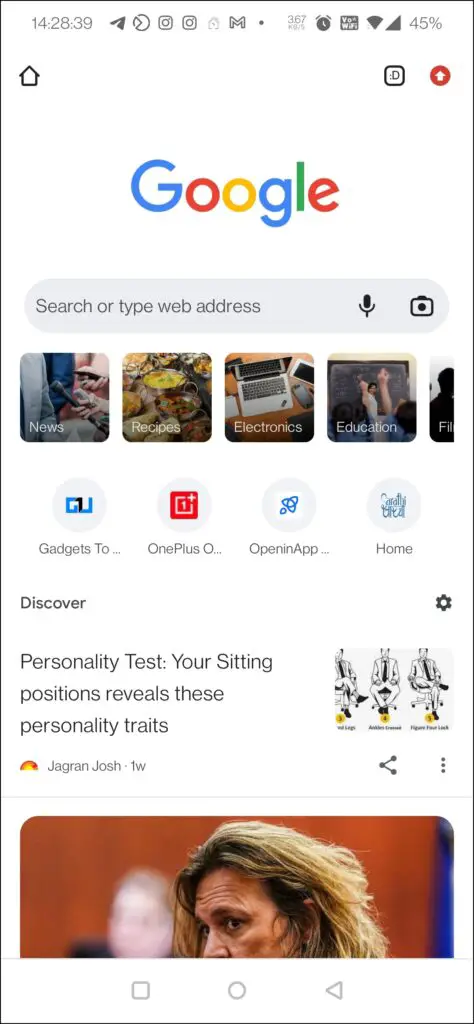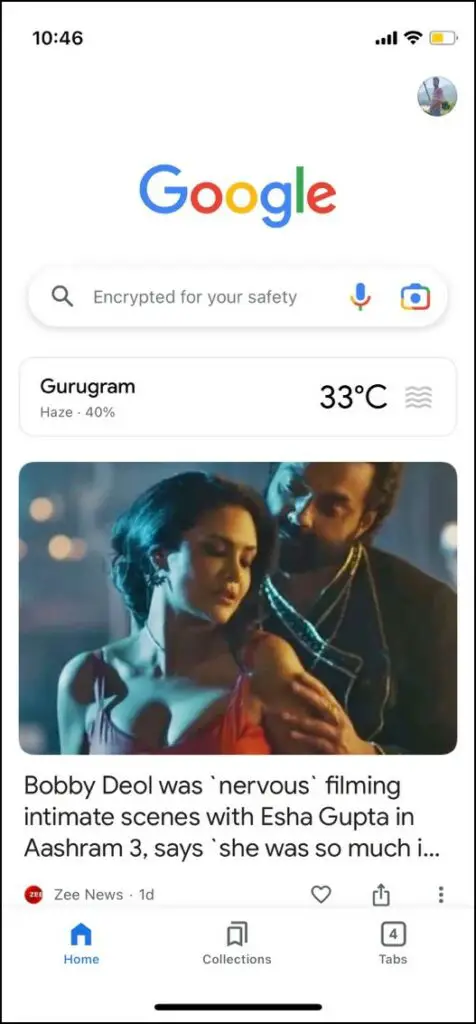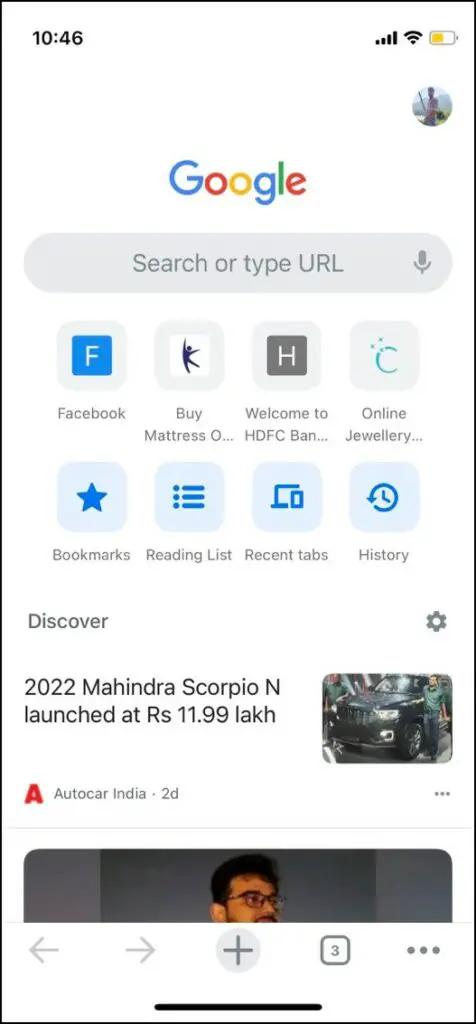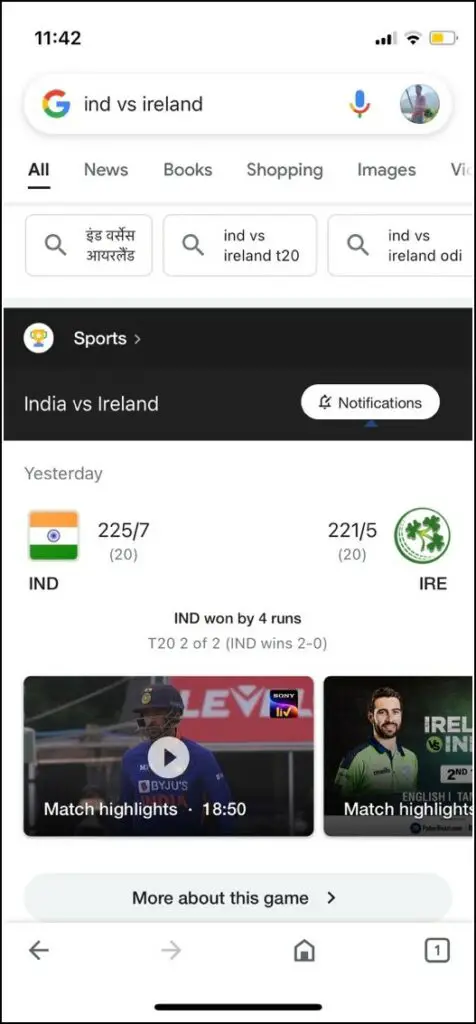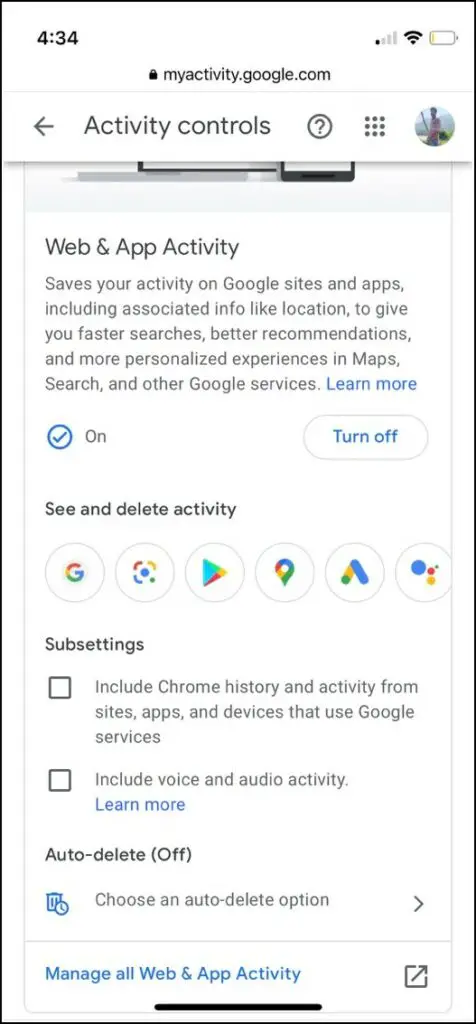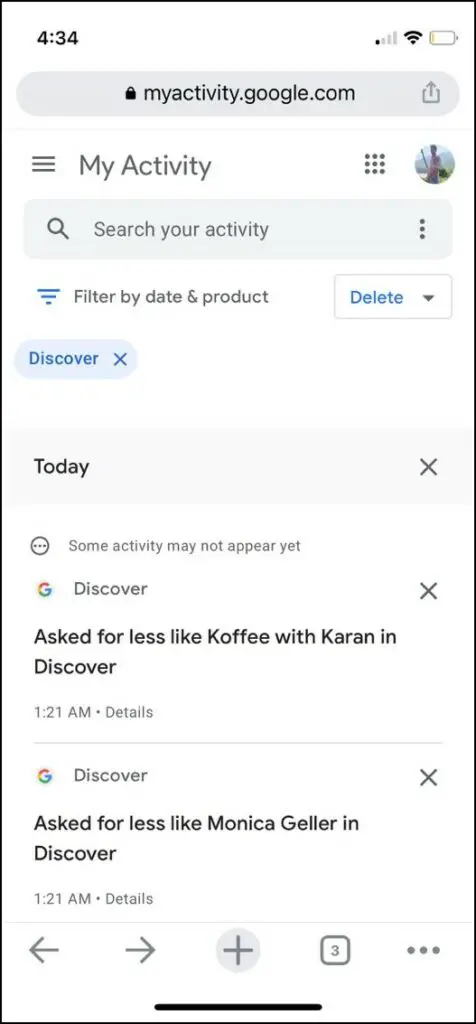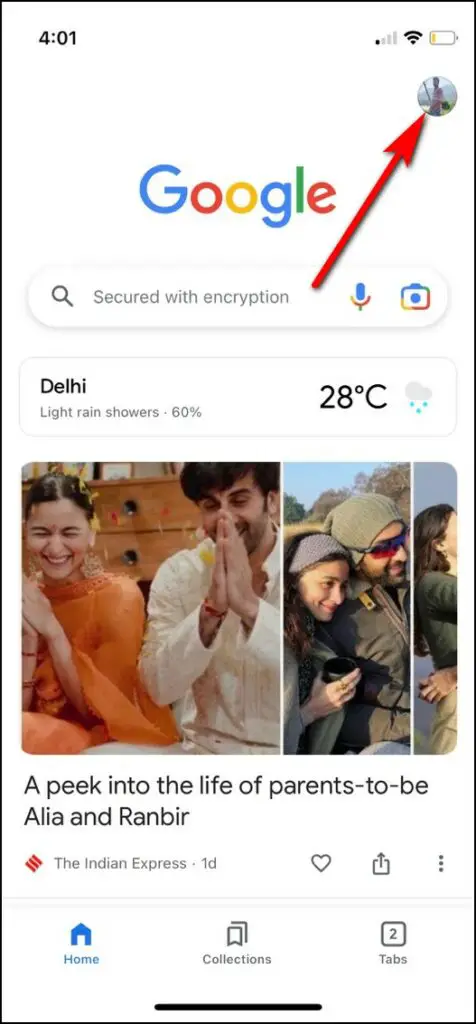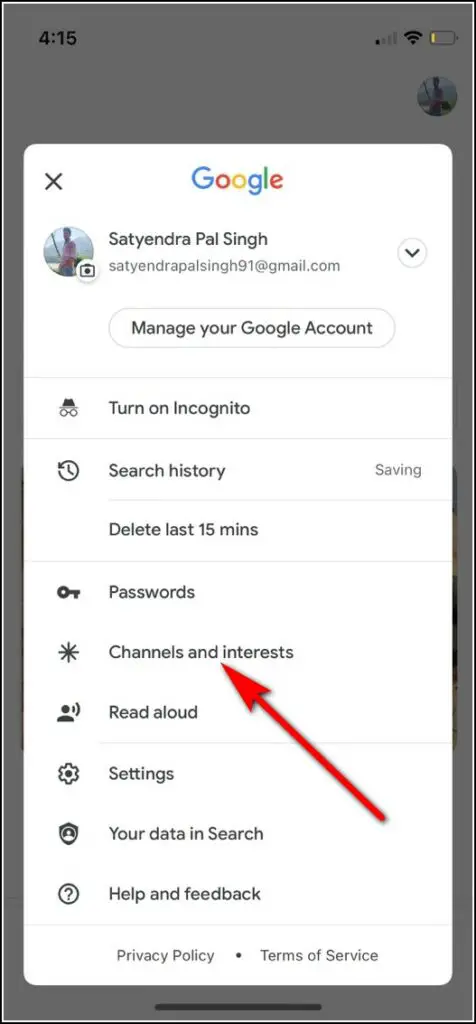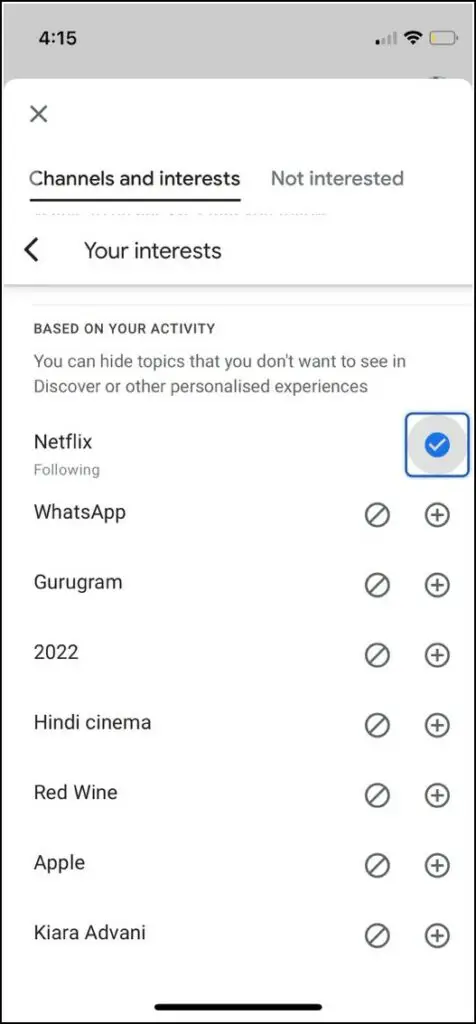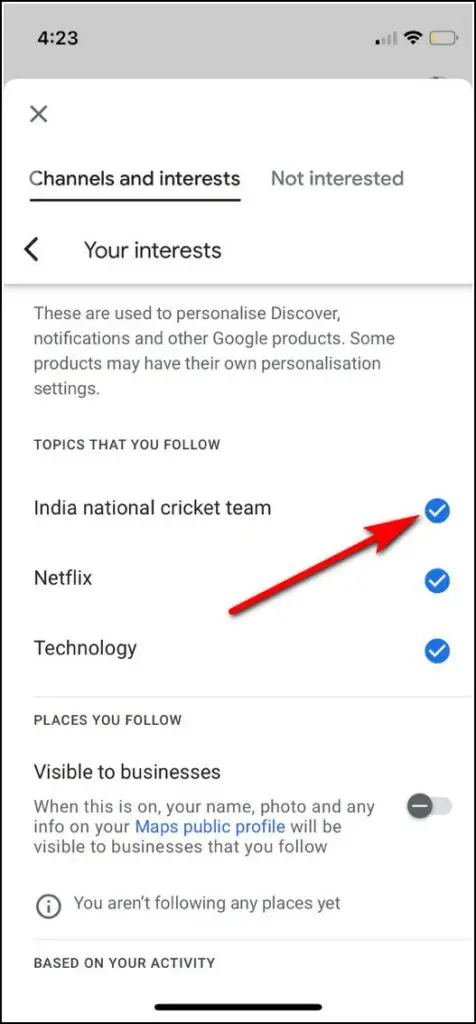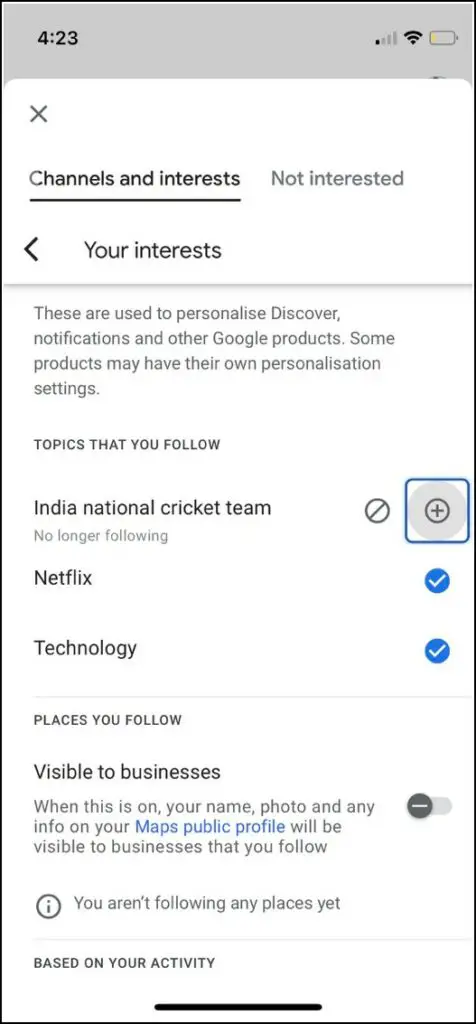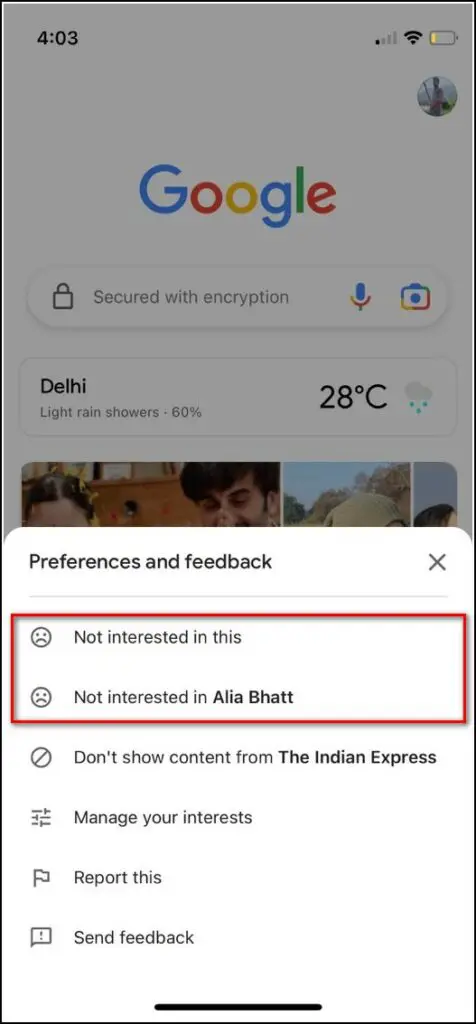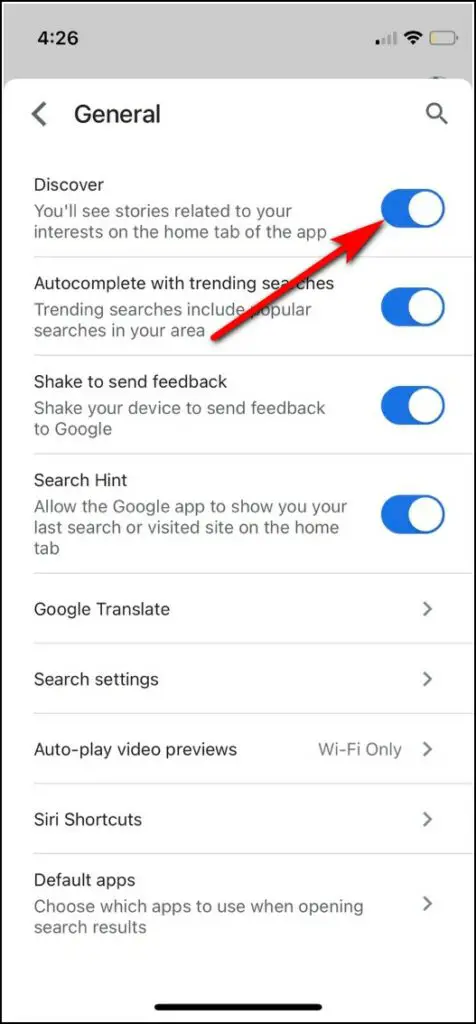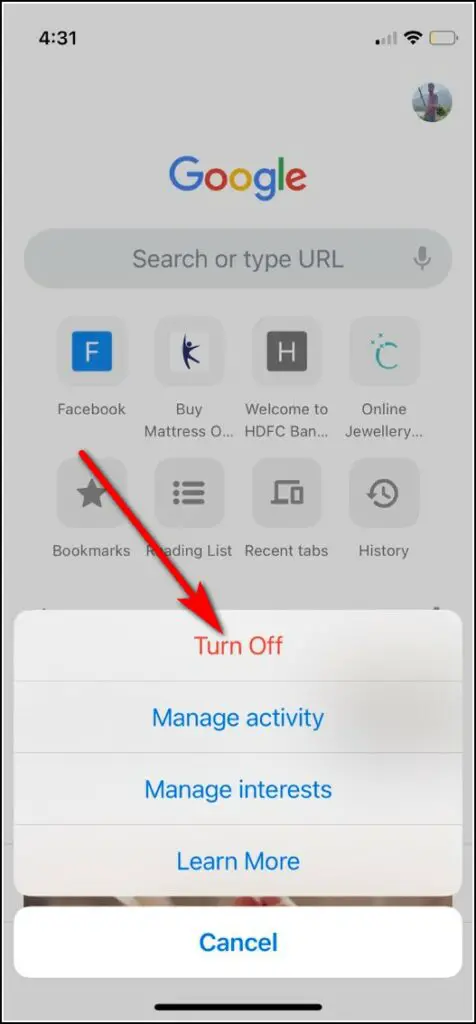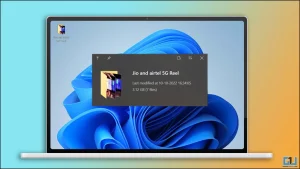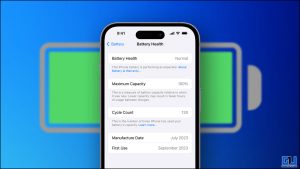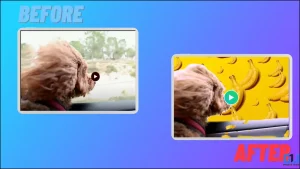인터넷에는 특정 주제에 대한 수많은 기사와 이야기가 있습니다. 따라서 정말 관심 있는 이야기를 찾기가 어려워집니다. Google Discover는 모든 사용자의 관심사에 따라 콘텐츠를 큐레이션하는 이 문제에 대한 해결책입니다. Discover를 통해 Google은 사용자 참여를 높이기 위해 사용자에게 새롭고 사용자의 선호도에 맞게 맞춤화된 스토리를 푸시합니다. 이를 통해 사용자는 웹에서 자신의 관심사와 관련된 콘텐츠를 발견할 수 있습니다. 이 가이드에서는 Google Discover 피드에 대한 모든 것을 설명합니다.
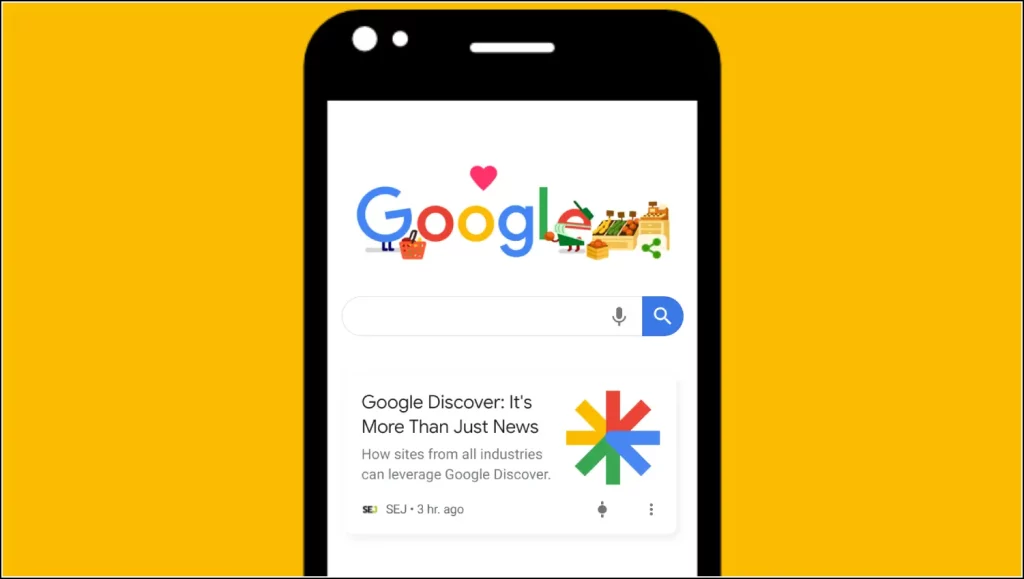
Google Discover의 간략한 역사
구글은 2012년에 구글 검색 없이도 하루 종일 일어나는 최신 소식을 알려주는 ‘구글 나우’라는 서비스를 처음 도입했습니다. 또한 탑승권, 예정된 스포츠 이벤트, 캘린더 이벤트 등을 보여주었습니다. 하지만 구글은 서서히 이 기능을 중단하고 구글 어시스턴트의 ‘스냅샷’으로 기능을 옮겼습니다. 결국에는 단순히 “Google 피드”가 되었습니다. 하지만 2018년에 Google은 새로운 이름과 모양을 발표했고, 이것이 바로 현재 우리가 보고 있는 Google Discover의 현재 버전입니다.
- Discover
Google Discover는 현재 모바일 전용 환경으로, iOS와 Android에서 모두 사용할 수 있습니다. 사용자가 다음에서 다운로드할 수 있는 Google 앱 내에서 사용할 수 있습니다. 구글 플레이 스토어 및 애플 앱스토어 또는 Chrome 앱 내에서 검색하세요. 최근 Google Discover는 뉴스 기사뿐만 아니라 동영상 및 기타 시각적 콘텐츠도 제공하도록 발전했습니다.
또한, 구글 디스커버 앱에서 다크 모드가 작동하지 않는 문제를 해결하는 2가지 방법도 읽어보세요.
구글 디스커버리를 찾는 방법
Android에서
여전히 휴대폰에서 Discover를 찾는 방법을 모른다면 다음 위치에서 찾을 수 있습니다:
- Google 앱에서.
- Android 스마트폰의 Chrome 브라우저에서.
- 일부 디바이스에서는 홈 화면에서 오른쪽으로 스와이프하여 Discover를 찾을 수 있습니다.
- Google 앱
- Chrome
iPhone
마찬가지로 iPhone 또는 iPad에서는 Google 앱 또는 Chrome 브라우저에서 ‘검색’을 찾을 수 있습니다.
- Google 앱
- Chrome
Discover는 검색과 어떻게 다른가요?
Google 검색에서는 사용자가 검색어를 입력해야 관련 정보를 찾을 수 있지만, Discover에서는 사용자의 관심사와 일치할 수 있는 Google의 자동화된 시스템 추천을 기반으로 콘텐츠를 표시합니다. 따라서 사용자는 매일 뉴스에서 찾고자 하는 내용을 검색할 필요가 없습니다. 예를 들어 크리켓 뉴스에 관심이 있는 경우 Google에서 검색할 필요 없이 Discover에서 관련 스포츠 뉴스를 모두 피드에 표시합니다.
- 검색
- 발견하기
따라서 Discover는 특정 사용자의 관심사에 맞춰 콘텐츠를 표시하는 고도로 개인화된 피드입니다. 새 콘텐츠가 게시되면 피드가 자동으로 새로 고쳐집니다.
Google은 Discover에 표시할 콘텐츠를 어떻게 결정하나요?
Google 검색창은 모든 사용자에게 맞춤 설정되어 있는데, 정확히 어떻게 작동하나요? Google은 사용자의 기기에서 수집한 정보와 YouTube 사용 기록, 검색어 등 사용자가 사용하는 다른 Google 제품에서 수집한 정보를 사용합니다. 또한 Google 계정의 정보도 사용하며 여기에는 사용자가 이미 제공한 정보와 웹 활동도 포함됩니다. 이 데이터는 또한 사용자가 켜거나 끌 수 있는 계정 설정을 기반으로 합니다.
Google은 이 데이터를 바탕으로 자동화된 시스템이 사용자가 관심을 가질 만한 콘텐츠로 판단하여 피드에 표시할 콘텐츠를 결정합니다. 하지만 모든 사용자에게 정확하게 큐레이션되는 것은 아니기 때문에 Google은 Discover를 맞춤 설정할 수 있는 기능을 제공합니다.
Google Discover 맞춤 설정
예, 관심사에 따라 Google Discover를 맞춤 설정하여 피드에서 더욱 맞춤화된 콘텐츠를 볼 수 있습니다. 다음은 Discover를 맞춤 설정할 수 있는 몇 가지 방법입니다:
새 토픽 팔로우하기
내 관심사와 관련된 콘텐츠를 보려면 Discover에서 토픽을 팔로우하세요. 방법은 다음과 같습니다:
1. 휴대폰 또는 태블릿에서 Google 앱을 엽니다.
2. 이제 상단의 프로필 사진 또는 이니셜을 탭합니다.
3. ‘채널 및 관심사’를 선택합니다.
4. 다음 페이지의 ‘내 활동 기준’에서 토픽 이름 옆의 ‘추가 버튼(+)’을 탭하여 새 토픽을 팔로우합니다.
토픽 언팔로우하기
마찬가지로, 나와 관련된 콘텐츠를 찾지 못하면 해당 토픽을 언팔로우할 수 있습니다. 위에서 언급한 단계와 마찬가지로 ‘내 관심사’로 이동하면 됩니다. 여기에서 내가 팔로우하는 모든 토픽이 표시됩니다. 옆에 있는 확인 표시를 탭하여 해당 토픽을 언팔로우합니다.
토픽을 관심 없음으로 표시
특정 주제나 특정 발행물의 뉴스를 보고 싶지 않은 경우 홈 화면에서 해당 토픽을 언팔로우할 수 있습니다. 방법은 다음과 같습니다:
1. Google Discover 피드를 열고 숨기려는 뉴스로 이동합니다.
2. 이제 옆에 있는 점 3개를 탭합니다.
3. 표시되는 메뉴에서 ‘관심 없음’ 또는 ‘관심 없음(주제)’을 선택합니다.
여기까지입니다. 또한 Discover에서 웹사이트와 소스를 차단하여 관심사에 따라 추가로 맞춤 설정할 수도 있습니다.
Google Discover 끄기
이제 Discover 피드를 쉽게 맞춤 설정하여 관심사를 추가할 수 있다는 것을 알았습니다. 하지만 일부 사용자는 여전히 이 기능이 귀찮다고 느낄 수 있습니다. 이러한 사용자를 위해 Android와 iOS 모두에서 Google Discover 스토리를 끄는 다양한 방법이 있습니다. 이러한 사용자라면 휴대폰에서 Google Discover를 끄는 방법에 대한 자세한 가이드를 읽어보세요.
- Google 앱
- Chrome
기타 자주 묻는 질문
Google 검색이란 무엇인가요?
Google Discover는 관심 있는 주제에 대한 최신 업데이트를 보여주는 휴대전화의 피드입니다. 기본적으로 휴대전화의 Google 앱 또는 Chrome 브라우저에서 사용할 수 있습니다. 예를 들어, 좋아하는 스포츠 팀이나 뉴스 사이트를 검색하지 않고도 보여줄 수 있습니다. 피드에서 원하는 스토리 유형을 선택할 수도 있습니다.
Google Discover는 어떻게 사용하나요?
위에서 언급한 바와 같이, 구글 디스커버리는 Android 또는 iPhone의 구글 앱 또는 구글 크롬 브라우저의 홈페이지에서 찾을 수 있습니다. 또한 일부 Android 기기에서는 홈 화면을 오른쪽으로 스와이프하여 찾을 수도 있습니다.
Google 디스커버리는 앱인가요?
독립형 앱은 아니지만 Google의 iOS 및 Android 앱의 홈 페이지와 모바일 브라우저의 Google.com 홈 페이지에 표시되는 피드입니다.
Google Discover를 제거하려면 어떻게 해야 하나요?
휴대폰에서 Discover를 끄는 방법은 여러 가지가 있습니다. Google 앱과 Chrome에서 할 수 있습니다. Android 및 iPhone에서 Google Discover를 끄는 방법에 대한 자세한 가이드를 읽어보세요.
홈 화면에 Google 검색을 추가하려면 어떻게 해야 하나요?
1. 홈 화면을 길게 누릅니다.
2. 메뉴가 나타나면 “위젯”을 선택합니다.
3. 이제 Google을 찾은 다음 홈 화면에서 위젯을 탭하고 드래그합니다.
이제 끝났습니다. 이제 이 Google 검색 아이콘을 탭하기만 하면 Discover 피드에 빠르게 액세스할 수 있습니다.
데스크톱에서 Google Discover를 사용할 수 있나요?
이제 데스크톱에서는 Discover에 액세스할 수 없으며 모바일 장치에서만 액세스할 수 있습니다.
지금까지 유용한 피드인 동시에 성가신 피드가 될 수 있는 Google Discover에 대해 알아보았습니다. 하지만 약간의 맞춤 설정으로 최대한 활용할 수 있습니다. 휴대전화의 Google 피드와 관련하여 궁금한 점이 있으면 아래 댓글을 통해 문의해 주세요. 더 많은 도움말을 보시려면 소셜 미디어를 팔로우해 주세요!